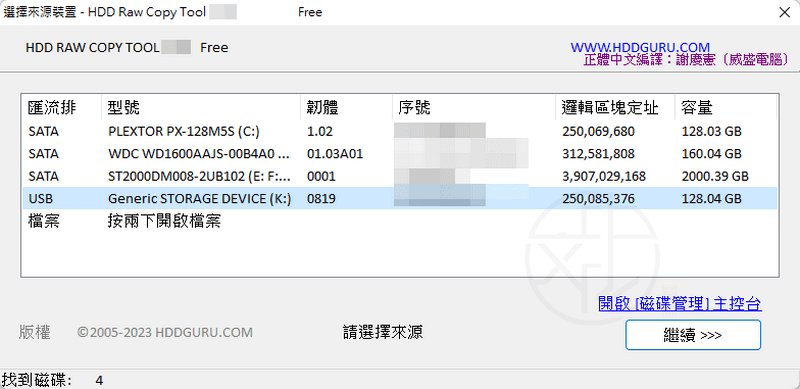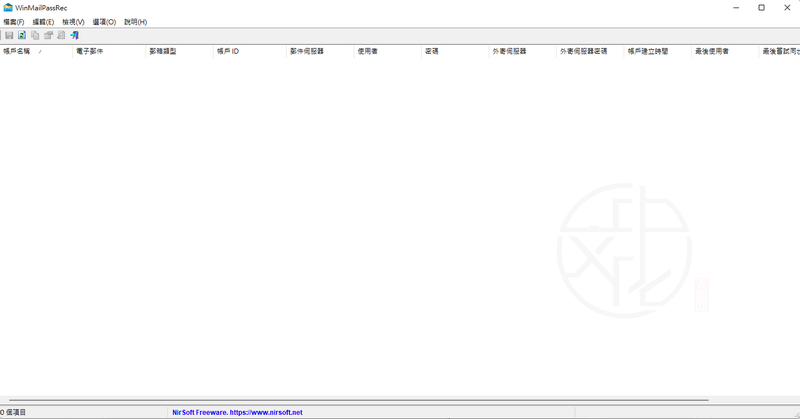最後更新時間: 2024-10-16
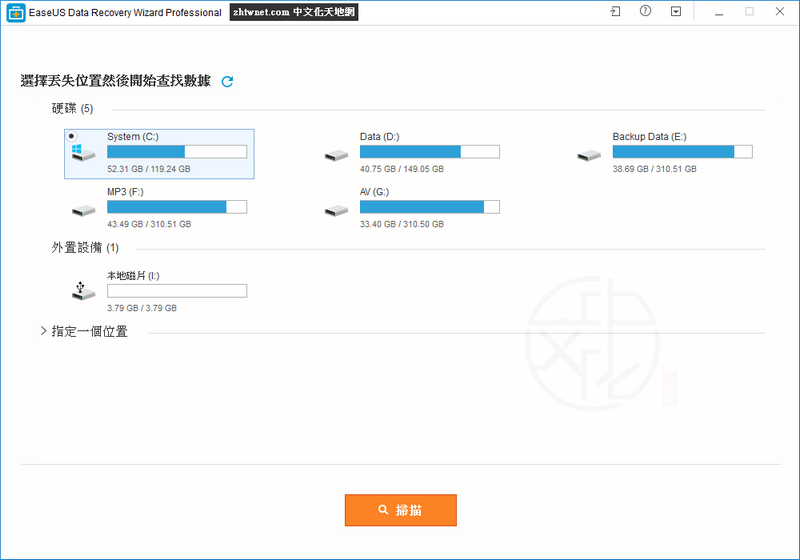
《EaseUS Data Recovery Wizard》是一款強大的資料救援軟體,可用於從硬碟、外接硬碟、伺服器、USB 隨身碟、記憶卡、數位相機、手機、音樂播放器等儲存裝置中救援找回因被誤刪、格式化、系統錯誤、系統不正常關機、硬碟受損、病毒入侵、分割區遺失、分割區打不開或其他不明原因而遺失的檔案,甚至能幫您解決記憶卡/隨身碟插入電腦時顯示「未格式化」的問題。僅需簡易的三個步驟,就能找回所有您遺失的檔案資料。可復原的檔案類型包括照片、影片檔、音樂檔、郵件和文件檔等等…
EaseUS Data Recovery Wizard 這款強大的資料救援軟體提供兩種先進的掃描模式:「快速掃描」能夠找出被刪除的文件,「深度掃描」能找到被格式化、無法存取或遺失的檔案。掃描過程可隨時暫停或繼續操作,掃描結果可以選擇儲存或匯入,在以後執行資料救援時就無需再次掃描,節省救援時間。如果能在掃描之前先指定要復原的檔案類型,則能讓掃描結果更加準確。此軟體也提供復原前的預覽功能讓您能在復原檔案前先行預覽再決定是否要復原。
EaseUS Data Recovery Wizard 強大的資料救援軟體
EaseUS Data Recovery Wizard 使用教學簡介:
資料救援測試
1.不小心誤刪檔案
如果已將刪除的檔案從「資源回收筒」中清空或者還是利用〔Shift〕+〔Del〕複合鍵將檔案直接刪除而沒移至「資源回收筒」,可以試著利用 EaseUS Data Recovery Wizard 來救援檔案看看,但切記不要再寫入其他檔案到該磁碟中,以免因覆蓋而導致救援失敗。
測試隨身碟未誤刪檔案前的內容

直接刪除檔案 涼拌Q條小黃瓜.mp4 與 環保酵素(垃圾酵素)製作方法.doc 兩個檔案(沒移至「資源回收筒」)後利用 EaseUS Data Recovery Wizard 進行救援,不需 5 秒快速掃描救掃出剛剛直接刪除的兩個檔案
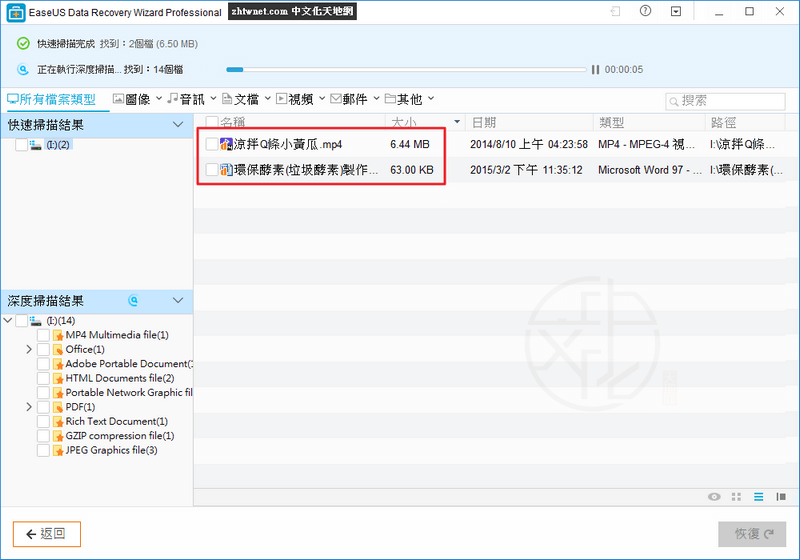
將兩個檔案勾選後按下右下角的 [恢復] 按鈕就能刪除的檔案復原到您所指定的磁碟區中名為 Recovered data MM-DD hh_mm_ss 的資料夾(其中 MM-DD hh_mm_ss 表示復原時的 月份-天數 小時_分_秒)
2.不小心誤刪或格式化分割區
測試隨身碟未格式化前的內容

直接將隨身碟格式化後利用 EaseUS Data Recovery Wizard 進行救援,因為是格式化因此「快速掃描」掃不到東西,軟體會改利用「深度掃描」來進行救援,救援時間會非常長,尤其是磁碟容量越大的耗時更久。因此在格式化磁碟前請先深思熟慮、考慮再三後再進行格式化。經過冗長的時間終於掃描完成,從紅框中看出甚至將前幾次格式化前的資料也都全都掃描出來,但是掃出來的檔案名稱與格式化前的檔案名稱會完全不同,需要您自己慢慢找出來,或者還是從藍框中勾選您要復原的檔案類型來尋找。經過一番折騰尋找證明 EaseUS Data Recovery Wizard 可救回格式化前的那 5 個檔案。EaseUS Data Recovery Wizard 的確算是一套資料救援功能超強的救援軟體。

3.解決記憶卡/隨身碟插入電腦時顯示「未格式化」的問題
當您將記憶卡/隨身碟插入電腦時顯示「未格式化」或「需要格式化才能使用」訊息時,代表電腦還偵測的到您所插入的記憶卡/隨身碟,想救回裡面的重要資料不妨試看看 EaseUS Data Recovery Wizard 吧!
EaseUS Data Recovery Wizard Free 免費版可復原的資料量僅為 2 GB,倘若利用它能救出您所需的重要資料時,不妨花錢購買 Pro 專業版以上的版本來試著救出您所有重要的資料,說不定藉由 EaseUS Data Recovery Wizard 就能自己將所有重要資料通通救回而不需再花費上千、上萬甚至數十萬的資料救援費用來委託專業的資料救援公司來幫您救重要資料。
EaseUS Data Recovery 官方提供教學課程與操作指南如下:
EaseUS Data Recovery Wizard Free 操作指南
使用EaseUS Data Recovery Wizard來救援硬碟資料的教學課程
EaseUS Data Recovery Wizard 各版本功能與價格比較表
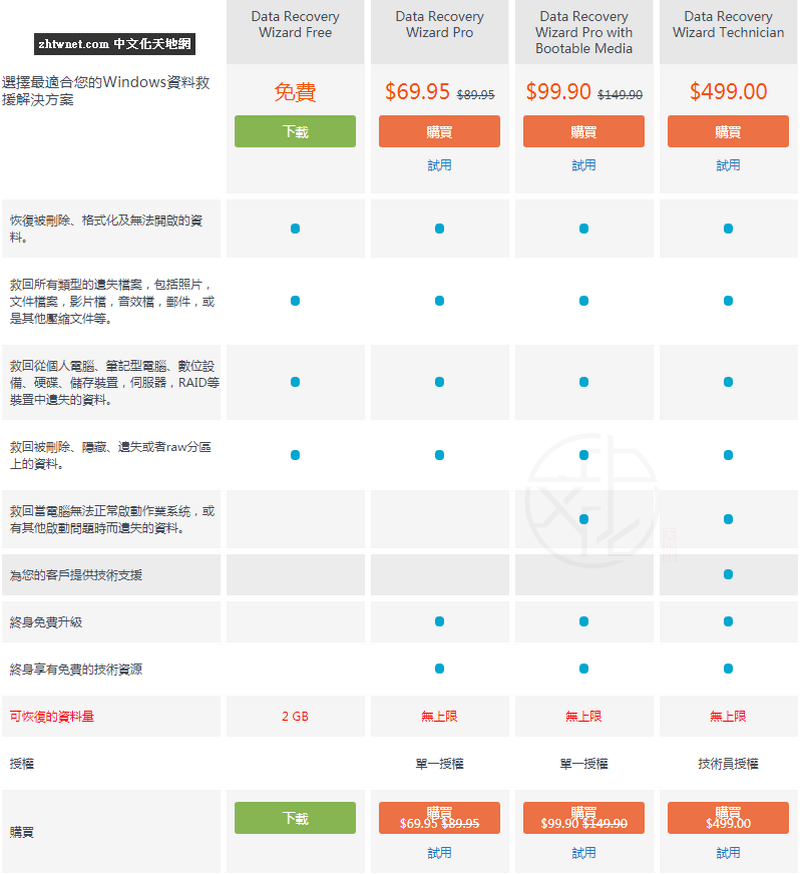
喜歡我的文章歡迎大家分享,請別忘了到 威盛電腦 粉絲專頁 按讚並在「追蹤設定」中將其設為最愛,或者每天到 中文化天地網 網站 逛逛,獲得最新的軟、硬體資訊。

![Read more about the article [更新] 免費資料、檔案復原救回工具 Wise Data Recovery 6.2.2.520 中文版](https://zhtwnet.com/wp-content/uploads/Wise-Data-Recovery.png)